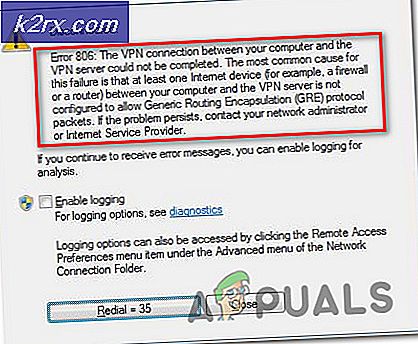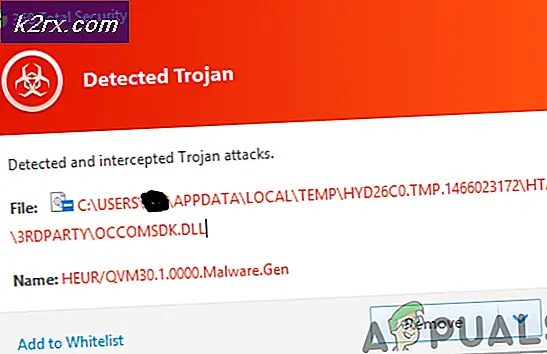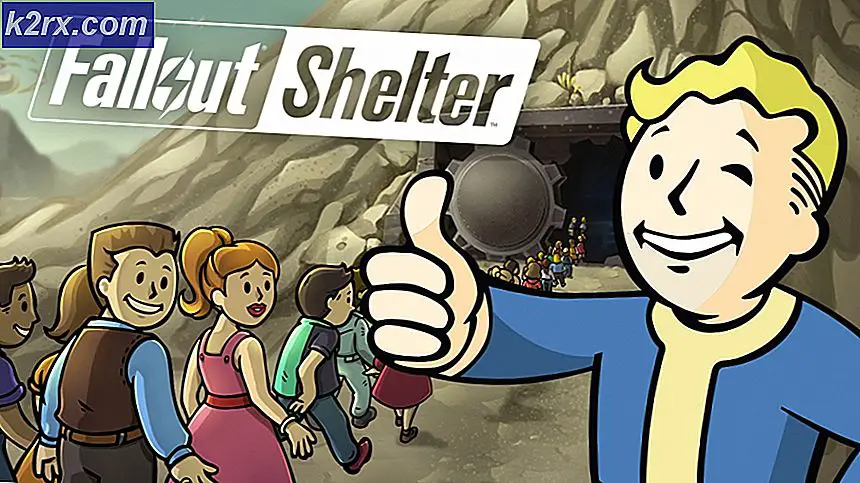Fiks: Høyre museknapp fungerer ikke på Magic Mouse
Noen iFolks opplever et problem når de prøver å bruke et høyreklikk på deres Magic Mouses. Høyreklikkfunksjonen virker ikke, selv om den er aktivert i Systemvalg (Mus> Innstillinger> Sekundær klikk aktivert til høyre). Når brukerne endrer sekundær klikk til Venstre, fungerer høyreklikkfunksjonen perfekt bra (ved hjelp av venstre klikk som en aktiveringsknapp). Men når de endrer den tilbake til Høyre, stopper høyre klikk-funksjonen på nytt (ved å høyreklikke som en aktiveringsknapp).
Her finner du hvordan du løser dette problemet.
Merk : Før du hopper på noen av løsningene under, må du kontrollere at batteriladestatusen for musen din er oppfylt. Hvis de er lave med strøm, må de kanskje byttes ut.
Metode # 1: Slett Bluetooth.plist
I de fleste tilfeller er årsaken til den høyre musen som ikke virker, ugyldige Bluetooth.plist-filer. Slik løser du det.
- Velg Gå til mappe fra Gå- menyen i Mac Finder.
- Skriv / Bibliotek / Innstillinger (uten anførselstegn) og klikk på Go .
- Finn apple.Bluetooth.plist- filen.
- Velg den filen og flytt den til skrivebordet (CMD + C - for å kopiere filen og CMD + OPT + V for å lime inn på den nye plasseringen og kutte den fra den gamle). Alternativt kan du også slette den filen (CMD + Klikk og velg Flytt til søppel). Det er imidlertid sikrere hvis du beholder en sikkerhetskopi av den.
- Nå, start datamaskinen på nytt.
Oppstart av operativsystemet vil gjenskape filen du nettopp har slettet (eller flyttet), og ditt sekundære klikk for Magic Mouse skal fungere skikkelig.
PRO TIPS: Hvis problemet er med datamaskinen eller en bærbar PC / notatbok, bør du prøve å bruke Reimage Plus-programvaren som kan skanne arkiver og erstatte skadede og manglende filer. Dette fungerer i de fleste tilfeller der problemet er oppstått på grunn av systemkorrupsjon. Du kan laste ned Reimage Plus ved å klikke herMetode # 2: Oppdater OS X eller macOS
Hvis du oppdaterer Mac OS til den nyeste versjonen, som er tilgjengelig for enheten din, kan det også hende at høyre knapp ikke fungerer.
- Gå til App Store på din Mac.
- Klikk på oppdateringsikonet øverst på linjen.
- Installer hvilken som helst programvareoppdatering som er tilgjengelig for din Mac.
Metode # 3: Start Mac og Magic Mouse på nytt
- For det første, gå til Systemvalg, klikk på Mus og velg Innstillinger (hvis tilgjengelig).
- Deaktiver nå sekundær klikk og start Macen på nytt .
- Når det har startet opp, går du til Systemvalg > Mus > Innstillinger og gjenaktiverer sekundær klikk .
I tillegg, hvis dette ikke hjelper, kan du prøve å starte Magic Mouse igjen (fjern batteriene og sett dem inn igjen), og slå på Mac-en Bluetooth på og av igjen. En annen ting du kan prøve, er å unpairing musen og deretter parre den igjen. Det hjalp for noen brukere.
Nå, la oss få vite hvilken metode som fungerte for deg i kommentarfeltet nedenfor.
PRO TIPS: Hvis problemet er med datamaskinen eller en bærbar PC / notatbok, bør du prøve å bruke Reimage Plus-programvaren som kan skanne arkiver og erstatte skadede og manglende filer. Dette fungerer i de fleste tilfeller der problemet er oppstått på grunn av systemkorrupsjon. Du kan laste ned Reimage Plus ved å klikke her